
Innholdsfortegnelse:
- Forfatter John Day [email protected].
- Public 2024-01-30 11:24.
- Sist endret 2025-01-23 15:02.
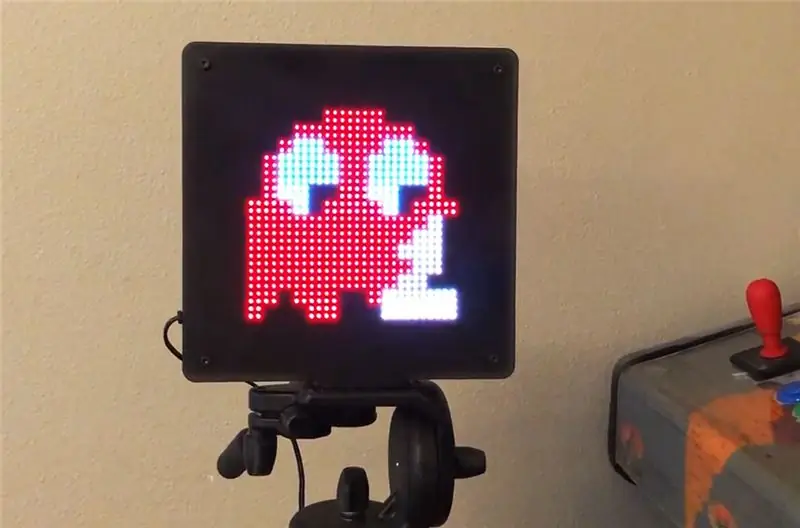

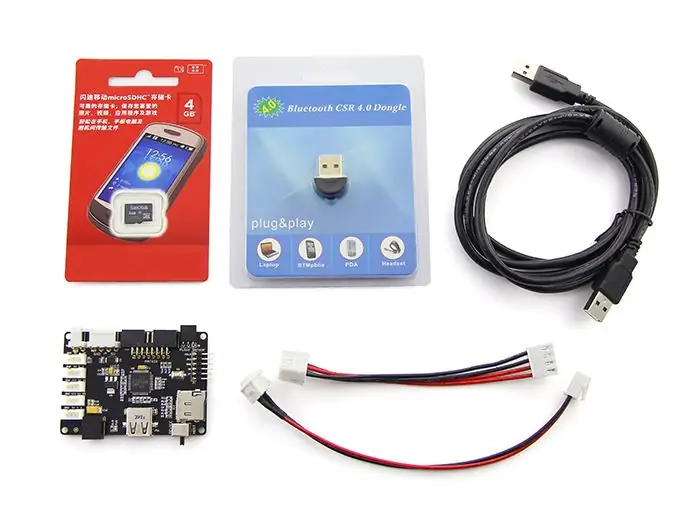

LAG EN APP -KONTROLLERT LED KUNSTramme MED 1024 lysdioder som viser RETRO 80 -tallets ARKADE SPILLKUNST
Deler
PIXEL Makers Kit - $ 59
Adafruit 32x32 P4 LED Matrix - $ 49,95
12x20 tommers akrylark, 1/8 tommers tykt - Gjennomsiktig lett røyk fra Tap Plastics - $ 20
M3 Skrue x 0,5 mm gjenge, 8 mm lang (antall 11)
6 mm Hex Stand-Off, 13 mm lang, M3 x 0,50 mm gjeng (Antall 4)
M3 Skrue x 0,5 mm gjeng, 25 mm lang (antall 3)
SD -kort til microSD -kortadapter
Plastskrue og plastmutter (antall 4)
Apper
PIXEL: LED ART iOS App - Gratis
PIXEL: LED ART Android App - Gratis
Verktøy
Laser cutter eller laser cutter service som Ponoko
Akryl sement
Akryl sement applikator
Valgfritt - 1/4 tommer - 20 kran
Trinn 1: Bytte fastvare og teste LED -matrisen
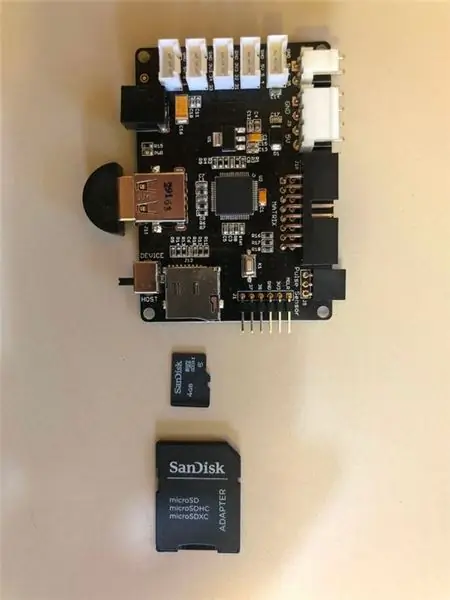

Som standard er PIXEL Maker's Kit installert med en Android -fastvare. For dette prosjektet vil du ha PIXEL -fastvaren som støtter både iOS og Android. Men hvis du kjører Android og ikke trenger iOS -støtte, kan du hoppe over dette trinnet og beholde standard firmware.
Trinn 1: Koble 5V/2A -strømadapteren til PIXEL -kortet, og koble til på/av -bryteren som følger med PIXEL Maker's Kit. Slå på bryteren og se etter et rødt lys på brettet.
Trinn 2: Slå av PIXEL -kortet og fjern microSD -kortet fra PIXEL -kortet. Koble kortet til datamaskinen med en SD -kortadapter. Vær oppmerksom på at PIXEL Maker -settet ikke inneholder en SD -kortadapter.
Trinn 3: Slett eksisterende filer på microSD -kortet. Pakk ut og kopier disse filene til roten til microSD -kortet.
Trinn 4: Sett inn microSD -kortet tilbake i PIXEL -kortet og slå på PIXEL -kortet. Etter en kort forsinkelse er fastvaren din nå endret.
Koble til kablene i henhold til koblingsskjemaet, så ser du en eksempelanimasjon som kjører på LED -matrisen.
Trinn 2: Laserskjæring

VIKTIG: LED -matrisepaneler vil ha forskjellige monteringshull avhengig av produsent eller løp, det er dessverre ingen monteringshullstandard. Jeg har sett forskjellige monteringshulloppsett på de samme paneltypebestillingene fra Adafruit og andre. Så vær sikker på og mål monteringshullene i P4 32x32 -matrisen mot laserskjæringsdesignfilene, og endre etter behov før laserskjæring.
Laserskjær filen "Led Pixel Art Frame Laser Cut File" på 1/8 "akryl, et ark på 12x20" vil være fint. Jeg brukte akrylfargen Transparent Light Smoke fra Tap Plastics, som i utgangspunktet er en røykgjennomsiktig farge.
Trinn 3: Montering av PIXEL -kortet og LED -matrisen



P4 LED Matrix vil ha to plasthakk som stikker ut på baksiden, klipper begge av.
Monter PIXEL -kortet på akrylfeste ved hjelp av plastskruer og muttere.
Monter nå P4 LED Matrix på den andre siden av akrylmonteringsarket med tre M3, 8 mm skruer. Sørg for og fest skruene som vist på bildet.
Koble 4-pinners strømkabelen fra PIXEL-kortet til LED-matrisen og 16-pinners IDC-kabelen fra PIXEL-kortet i PIXEL Maker-settet til LED-matrisen i henhold til koblingsskjemaet ovenfor.
Trinn 4: Lim sammen bakdekselet

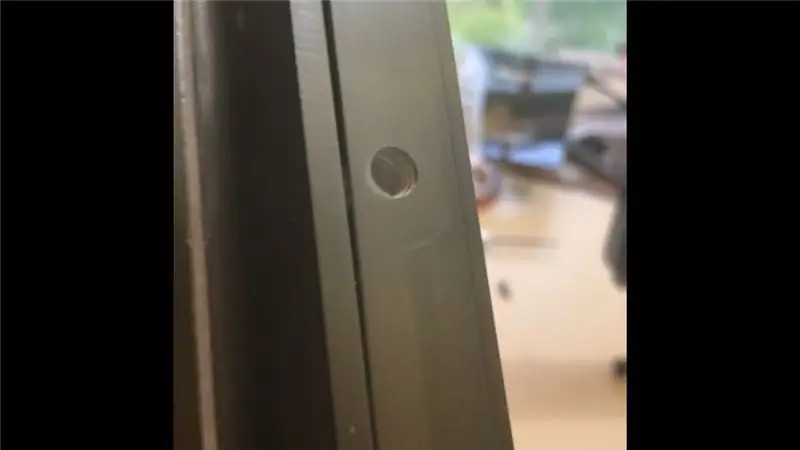

Valgfritt - Hvis du vil ha stativfeste, bruker du et 1/4 - 20 tappeverktøy og banker på hullet i det nederste sidestykket med hullet. Trykk på dette hullet før du bruker akrylsement til å lime sammen bakdekselstykkene.
Bruk akrylsement og applikator og lim sammen bakdekselet. La akrylsementen tørke rundt 2 minutter før du går videre til neste stykke.
Etter at saken er ferdig, la saken tørke og stivne i minst 30 minutter. Ta deretter av/på -bryteren fra PIXEL Maker -settet, og sett den inn i dekselet på baksiden, og sett bryteren i PIXEL -kortet.
Ved hjelp av akrylsement limes de små støttestykkene fra laserskjæringsjobben for ekstra strukturell støtte.
Fest til slutt bakdekselet med de tre M3, 25 mm skruene.
Trinn 5: Frontakrylpanel og frosteffekt
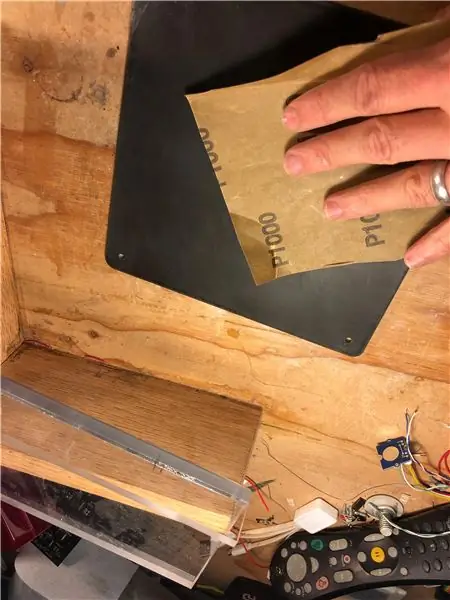


For det fremre akrylpanelet, slip begge sider med sandpapir av 1000 sand for en frostet effekt. Dette gir en veldig fin LED -diffusjonseffekt.
Trinn 6: Opprette en egendefinert GIF

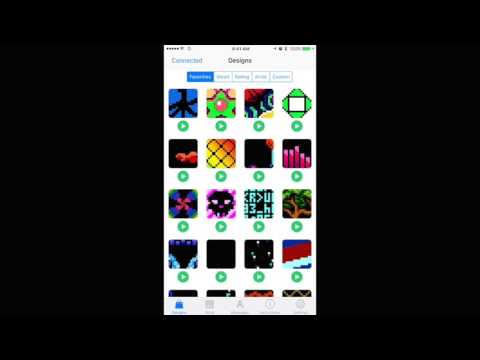
"loading =" lat"
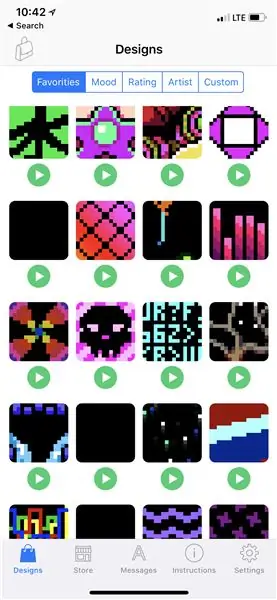
Hvis du vil hoppe rett til moroa, selger vi en PIXEL LED Art-ramme med en større P6 LED-matrise fra https://creativeartsandtechnology.com/product/pixel-led-art-frame/. P6 betyr 6 mm mellom lysdiodene, så P4 LED -matrisen som brukes i denne instruksjonsboken har en avstand på 4 mm mellom hver LED.
Videoen illustrerer forskjellen mellom P4 og P6 størrelse LED -matriser.
Anbefalt:
Appstyrt fargeskyer: 7 trinn (med bilder)

App -kontrollert farge -sky: Hei, i denne instruksjonsfulle viser jeg deg hvordan du bygger en rombelysning fra et grusbanegitter. Det hele kan styres via WLAN med en app. Https://youtu.be/NQPSnQKSuoUT Det var noen problemer med prosjektet. Men til slutt kan du klare det med
Enkel IOT - Appstyrt RF -sensorhub for mellomstore IOT -enheter: 4 trinn

Easy IOT - Appstyrt RF Sensor Hub for mellomstore IOT -enheter: I denne opplæringsserien vil vi bygge et nettverk av enheter som kan styres via en radiokobling fra en sentral hub -enhet. Fordelen med å bruke en 433MHz seriell radioforbindelse i stedet for WIFI eller Bluetooth er den mye større rekkevidden (med god
Lag en massiv 4096 LED -skjerm for Retro Pixel Art: 5 trinn (med bilder)

Lag en massiv 4096 LED -skjerm for Retro Pixel Art: ***** Oppdatert mars 2019 ****** Det er et par måter du kan gå på på dette prosjektet, bygge alt fra bunnen av eller utnytte en kitversjon. Jeg vil dekke begge metodene i denne instruksjonsboken. Denne instruksen dekker en 64x64 eller 4096 RGB LED installasjon
Dynamic LED Lighting Shadow Box and Frame for Art :: 16 trinn (med bilder)

Dynamic LED Lighting Shadow Box and Frame for Art :: Belysning er et viktig aspekt ved visuell kunst. Og hvis belysningen kan endres med tiden, kan det bli en betydelig dimensjon av kunsten. Dette prosjektet startet med å delta på et lysshow og oppleve hvordan belysningen totalt kunne endre
Pixel Art in Imageready/Photoshop: 5 trinn (med bilder)

Pixel Art in Imageready/Photoshop: Nå syntes jeg det var veldig rart at ingen på dette nettstedet noen gang prøvde å gjøre en instruksjon om å lage/gjøre/tegne pikselkunst. Denne instruksen tar deg gjennom de enkle trinnene for å lage isometriske tegninger ved hjelp av piksler! åå store ord :) Trekningen
